Die macOS-App CloudMounter ist eine kostenlose Software, mit der ihr eure Cloud-Speicher verwalten, verschlüsseln und miteinander nutzen könnt. Ob Google Drive, OneDrive, Dropbox, Backblaze, Amazon S3, Box.com, vBoxxCloud.com, Microsoft Cloud Germany (office.de), verschiedene FTP-, FTPS-, SFTP- und WebDAV-Server oder andere, ähnliche Dienste: mit dem Programm CloudMounter habt ihr alles im Blick, könnt Dateien im Finder nutzen und einzelne Speicher sogar verschlüsseln. Im Folgenden gibt’s weitere Infos zur CloudMounter Mac App.
Finder.“ width=“620″ height=“388″ /> Mit der Mac App CloudMounter könnt ihr Cloud-Speicher als Laufwerk mounten und damit lokalen Speicherplatz sparen. Die dezentralen Dateien können bearbeitet, ausgetauscht und bewegt werden – direkt im macOS Finder.Kapitel in diesem Beitrag:
CloudMounter – Cloud-Speicher unter macOS wie Laufwerke nutzen
Wenn ihr es leid seid, jeden Cloud-Service einzeln im Webbrowser oder per Symbol in der Menüleiste aufrufen zu müssen, dann könnte euch die CloudMounter App weiterhelfen. Denn mit ihr könnt ihr die einzelnen Dienste genauso verwenden wie Laufwerke, wie eine externe Festplatte etwa. Zudem hat das Tool ein entsprechendes Killer-Feature: Man kann damit z. B. die Dropbox-Daten wie in einem macOS Ordner durchnavigieren und dann bearbeiten. Die Daten werden nur für das Bearbeiten geladen und synchronisiert. Das heißt, wenn die Dropbox voll ist und das MacBook nur noch wenig Speicherplatz frei hat, dann kann man mit CloudMounter nur das laden, was wirklich benötigt wird. Die Dropbox nimmt effektiv also keinen Platz mehr auf dem Rechner weg. Das ist für viele MacBook-Nutzer, die kleine SSD-Speicher haben, sicher ein enormes Sparpotential.
CloudMounter Download
Die CloudMounter App für den Apple Mac, iMac und das MacBook herunterladen könnt ihr unter anderem auf der Webseite der Entwickler Eltima. Oder ihr nehmt den Weg über den Mac App Store:
[appbox appstore id1130254674]
So funktioniert der Trans-Cloud-Manager
In der App-Beschreibung auf der iTunes-Seite bzw. im Mac App Store von Apple findet ihr umfangreiche Informationen zu Funktion und Verwendung von CloudMounter. Hier die Beschreibung zu den Hauptfunktionen des Programms, das in der Basisversion kostenlos ist:
Im Gegensatz zu nativen Clienten synchronisiert CloudMounter nicht lokale Informationen mit Online-Konten, er mountet Remote-Server tatsächlich auf Ihrem Mac, wie einen Wechseldatenträger. Sie können kopieren, verschieben, öffnen, Dateien auf Ihrem Cloud-Server downloaden oder uploaden, ganz so wie Sie es mit Ihrem lokalen Ordner tun würden […] Es ist sogar möglich, Dateien zwischen Cloud Konten zu verschieben, ohne sie manuell auf einen Computer kopieren zu müssen. Denken Sie daran, dass vorübergehende Kopien trotzdem auf einem Computer gespeichert werden, die jedoch nach dem abgeschlossenen Transfer wieder gelöscht werden.
Vollversion für 30 Euro oder Abo-Buchung
Neben der kostenlosen Basisversion gibt es auch noch ein Standard-Abonnement von 3 Monaten für $4,99, das Economy-Abonnement von einem Jahr für $14,99 oder eben die Vollversion für 30 Euro. Ab und an gibt es aber auch Angebote und Deals, bei denen die App für nur 3 oder 5 Euro rausgehauen wird. Wenn ihr also die Vollversion von CloudMounter wollt, dann kann sich das Warten auf eine neue Rabatt-Aktion durchaus lohnen.
CleanMyMac: auf der Festplatte Platz schaffen
Ist die App CloudMounter nichts für euch oder müsst ihr trotz gemounteten Cloud-Speichern öfter mal größere Datenmengen auf die Festplatte laden, die dabei überzulaufen droht? Dann könnte sich die App CleanMyMac nützlich zeigen. Ihrem Namen entsprechend macht sie auf der Festplatte des Apple Computers sauber und sorgt so für Platz. Einen ausführlichen Test-Bericht zu CleanMyMac findet ihr hier.
Ähnliche Beiträge
Johannes hat nach dem Abitur eine Ausbildung zum Wirtschaftsassistenten in der Fachrichtung Fremdsprachen absolviert. Danach hat er sich aber für das Recherchieren und Schreiben entschieden, woraus seine Selbstständigkeit hervorging. Seit mehreren Jahren arbeitet er nun u. a. für Sir Apfelot. Seine Artikel beinhalten Produktvorstellungen, News, Anleitungen, Videospiele, Konsolen und einiges mehr. Apple Keynotes verfolgt er live per Stream.

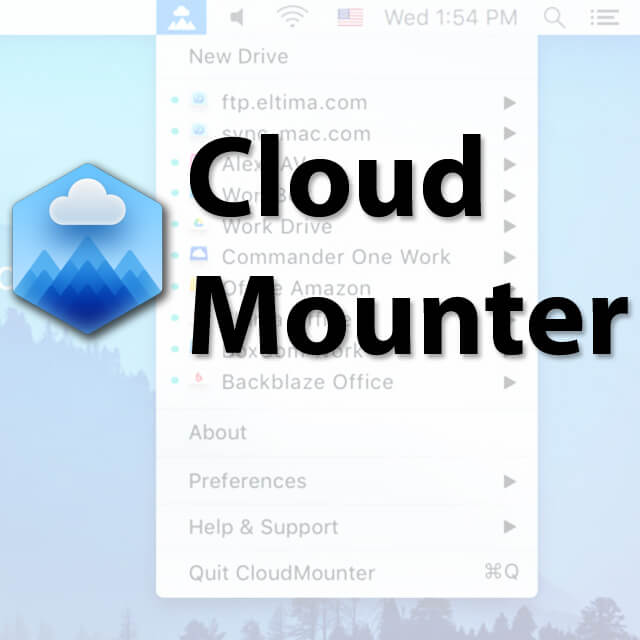









Tolle App, grade wenn man seine 1 TB Dropboxdaten nicht auf dem Mac Mini haben will.
Ja, genau dafür habe ich sie mir auch ursprünglich geholt! Aber nun, wo sie sogar Backblaze unterstützt, weitet sich der Anwendungsbereich immer mehr aus. :D